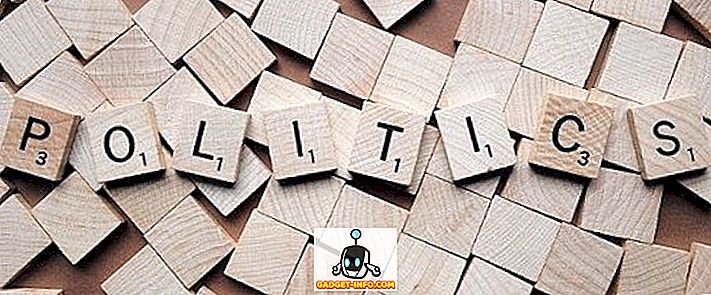Google Assistant är en av de mest populära AI-baserade personliga assistenterna där ute och det kan göra en hel del saker som spänner över allt från så enkelt som att larm till komplexa kommandon som gör att du kan styra allt i ditt smarta hem . Men enligt min erfarenhet har jag inte sett många personer som använder Google Assistant till sin fulla potential och om jag skulle gissa en anledning till det skulle jag säga att det beror på att inte många vet vad allt de kan göra med Google Assistant. Visst, Google gör ett ganska anständigt jobb för att förklara vad Google Assistant kan göra medan du ställer upp det för första gången, men det går inte riktigt in i detaljer om alla kommandon som du kan använda. Så med det i åtanke har vi sammanställt en lista över de top 50 Google Assistant-kommandon som du kan använda.
50 Google-assistentkommandon du kan använda
Telefonkommandon
1. Öppna Apps med Google Assistant
Ja, du läste det rätt. Du kan öppna apps med hjälp av Google Assistant. Kommandot är ganska enkelt; du aktiverar bara Google-assistenten med "Hej Google" eller "OK Google" (som du vill med tillåta följande kommandon också) och fråga "Öppna [App Name]". Till exempel, om du vill öppna Facebook-appen. Du måste säga "OK Google, öppna Facebook" och det är det.
2. Besök vilken webbplats som helst med Google-assistenten
I likhet med det föregående kommandot, för att öppna en webbplats måste du säga "OK Google, öppna webbplatsen [webbplatsnamn]". Om du till exempel vill besöka Gadget-Info.comwebbplatsen är allt du behöver säga "OK Google, öppna theGadget-Info.comwebbplatsen".
3. Ta en bild med Google Assistant
Du kan också ta en bild med Google Assistant. Peka bara på din smartphones kamera på ämnet och säg "OK Google, ta en bild". Ett liknande kommando kan också användas för att ta sig själv, i så fall måste du säga "OK Google, ta en egen".
4. Ta ett bildskärm med Google Assistant
Har det svårt att ta en skärmdump med maskinvarugenvägarna? Du kan be Google Assistant att ta en skärmdump för dig. Bara säg "OK Google, ta en skärmdump" och assistenten tar en skärmdump för dig.
5. Slå på / av ficklampan med Google Assistant
För att sätta på ficklampan med hjälp av Google Assistant behöver du bara säga "OK Google, slå på / stäng av ficklampan". Ett liknande kommando kan också användas för att slå på / av Bluetooth, WiFi och NFC. Byt bara ordet ficklampa med Bluetooth, WiFi eller NFC i ovannämnda kommando.
6. Öka / minska volymen eller ljusstyrkan med hjälp av Google Assistant
Om du vill öka / minska volymen eller ljusstyrkan på din enhet med hjälp av Google Assistant, är allt du behöver säga "OK Google, öka / minska volymen / ljusstyrkan" och assistenten kommer att göra exakt som du frågar.
7. Ställ in volym / ljusstyrka till ett visst värde med Google-assistenten
Om du vill undvika allt gissning och ställa in volymen / ljusstyrkan till en viss procentandel kan du följande kommando: "OK Google, sätt volymen / ljusstyrkan till [antal] procent". Om du till exempel vill sänka skärmens ljusstyrka till 50%, är allt du behöver säga "OK Google, sänka ljusstyrkan till 50 procent" och du är bra att gå.
Produktivitetskommandon
8. Använd Google Assistant för valuta- eller enhetskonverteringar
Du kan också använda Google Assistant för valuta- eller enhetskonvertering. För valutakonvertering måste du säga något i linje med "OK Google, hur mycket kostar 5000 INR i USD", medan för enhetsomvandlingar måste du säga "OK Google, hur många inches finns det i 36 fot '.
9. Fråga Google-assistenten om definitioner, stavning eller synonymer
Hitta dig själv fast med ett ord som du inte vet meningen med? Du kan också använda Google Assistant för att hitta ordets mening, stavning eller synonym. För att hitta meningen med ett ord, säg bara "OK Google, vad betyder [ord]?" Och assistenten kommer att förse dig med detaljerna, för stavning måste du säga "OK Google, stava [word]" och för synonymer måste du säga 'OK Google, vad är synonymen till [word]?'. Du kan också använda ett liknande kommando för att ta reda på hela forkortningen och akronymerna.

10. Lös enkla matematiska problem med Google Assistant
Du kan också ta hjälp av Google-assistenten för att lösa enkla matematiska problem. Allt du behöver veta är hur du ställer in frågan. Du kan till exempel fråga Google-assistenten om kvadratroten av ett tal, bara säga "OK Google, vad är kvadratroten till [nummer]?" och assistenten svarar på din fråga.
11. Använd Google Assistant för att översätta ord / fraser från ett annat språk
Om du inte vill gå igenom krångel med att öppna Google Translate och skriva in de saker som du vill översätta, kan du använda Google Assistant för att få dina översättningar snabbt. För att göra det måste du säga "OK Google, hur säger jag [ord / fras] i [målspråk]". Till exempel kan du säga "OK Google, hur säger jag hej på hindi" och Google Assistant kommer att översätta det till dig.

12. Ta anteckningar med Google Assistant
Du kan också använda Google Assistant för att snabbt ta ner anteckningar. Allt du behöver säga är "OK Google, lägg till en anteckning som säger [innehåll]. Assistenten kommer sedan att bekräfta vilken notering som du vill använda och spara sedan notera. På samma sätt kan du också lägga till en påminnelse genom att säga "OK Google, påminna mig om [påminnelseinnehåll]" och lägg till artiklar på en att göra-lista genom att säga "OK Google, lägg till [innehåll] till min att göra-lista".
13. Gör kalenderinlägg med Google-assistenten
Google Assistant kan också användas för att lägga till uppgifter eller händelser i din kalender. För detta måste du säga "OK Google, lägg till [uppgift / händelse] till [datum]".
14. Ställ in alarm med hjälp av Google Assistant
Google Assistant kan också användas för att ställa in larm. Detta kan göras med två olika kommandon; du kan antingen säga "OK Google, sätt ett alarm för [tid]" eller du kan säga "Vakna mig vid [tid]". På ett liknande sätt kan du ställa in en tid genom att säga "OK Google, sätt en timer för [tid]" och sätt ned en nedräkning genom att säga "OK Google, sätt ned en nedräkning för [tid]".
Kommunikationskommandon
15. Ringa samtal med hjälp av Google-assistenten
Du kan också använda Google Assistant för att ringa med "OK Google, ringa [kontakta]" eller "OK Google, ringa [företag]".
16. Skicka en text / e-post med Google Assistant
Google Assistant kan till och med användas för att skicka en text eller e-post. För att göra det måste du säga "OK Google, skicka en text / e-post till [kontakt] säger [innehåll]".
17. Skicka en text med hjälp av en tredjepartsapp med Google Assistant
Det finns även stöd för ett par populära tredjepartsprogram som WhatsApp, Viber och Hangouts. För att skicka meddelanden med dessa appar måste du säga "OK Google, skicka ett meddelande till [kontakta] och säga [innehåll] via WhatsApp". Innan du skickar meddelandet kommer Google Assistant att bekräfta om du vill skicka meddelandet eller inte, så att du kan kontrollera om innehållet har rätt.

18. Läs texter / e-postmeddelanden med hjälp av Google-assistenten
Google-assistenten kan också läsa inkommande textmeddelanden och e-postmeddelanden från en viss kontakt för dig. För att göra det ska du säga "OK Google, läs mig text / e-post från [kontakt]".
19. Ta upp alla e-postmeddelanden från en kontakt med hjälp av Google-assistenten
Om du inte vill att Google-assistenten ska läsa ut dina e-postmeddelanden, kan du också fråga dig om att bara ta upp alla e-postmeddelanden som skickas av en viss kontakt. För att göra det måste du säga "OK Google, visa mig mina e-postmeddelanden från [kontakt]".
Multimedia kommandon
20. Spela upp låtar med hjälp av Google-assistenten
Google-assistenten kan också användas för att spela upp låtar med hjälp av det här kommandot: "OK Google, spela [låtnamn]". Ett liknande kommando kan också användas för att spela upp låtar från en viss artist, spela en podcast och spela en spellista.
21. Spela upp låtar med hjälp av en särskild app med hjälp av Google-assistenten
Du kan även välja vilka appar att spela låtar med när du använder Google Assistant. Allt du behöver säga är "OK Google, spela [låtnamn] på [musikapp]".
22. Identifiera låtar / album med hjälp av Google Assistant
Om du vill veta vilken låt eller album som spelas runt dig kan du be Google Assistant att identifiera det för dig. För att göra det måste du säga "OK Google, vilken låt / album är detta?". När Google Assistant identifierar låten / albumet kan du också begära mer information om det, som det året det kom ut, artistens namn etc.
23. Spela upp videoklipp / Öppna kanaler på YouTube med Google Assistant
Med Google Assistant kan du också direkt spela upp videoklipp eller öppna kanaler på YouTube. För att göra det måste du säga "OK Google, spela på YouTube" eller "Öppna [kanalnamn] på YouTube".
24. Få Google-assistenten att hämta filmtrailer
Du kan till och med fråga Google-assistenten om att hämta filmtrailers till dig. För att göra det måste du säga "OK Google, spela [film] trailer". Till exempel kan du säga "OK Google, spela Avengers End Game trailer" för att få fram den senaste traileren för filmen.
25. Watch Netflix Använda Google Assistant
Google-assistenten kan även spela dina favoritprogram på Netflix eller filmer. För att det ska bli så måste du säga "OK Google, spela [visa / film] på Netflix". Kommandot kan även användas för att spela showen / filmen på en ansluten TV, du behöver bara lägga till "på TV: n" till föregående kommando.
26. Ta med bilder med hjälp av Google Assistant
Du kan använda Google Assistant för att ta fram specifika bilder som du har tagit. För att till exempel se bilder på din hund kan du säga "OK Google, visa mig bilder på min hund". Om du är intresserad av att se bilder du tog på en viss plats kan du säga "OK Google, visa mig bilder som jag tog i Delhi" och om du vill se bilder som du tagit under en viss tid så kan du säg "OK Google, visa mig bilder som jag tog förra veckan".

Nyhetskommandon
27. Fånga upp med rubrikerna Använda Google Assistant
Du kan använda Google Assistant för att komma ikapp med de senaste rubrikerna. För att göra det måste du säga "OK Google, Vad är de senaste rubrikerna?" eller "OK Google, vad är de senaste nyheterna".
28. Läs mer om ett hett ämne med hjälp av Google Assistant
Om du vill veta mer om ett visst ämne i nyheten kan du göra det genom att säga "OK Google, vad är de senaste nyheterna om [ämne]".
29. Få bästa historier från en publikation med hjälp av Google-assistenten
Vill du läsa mer historier från din favoritpublikation? Bara säg "OK Google fråga [publicering] för topprapporter / senaste nyheterna". Detta kommando fungerar bara med några utvalda nyhetsutbud som WSJ, New York Times, etc.
Resekommandon
30. Hämta vägledning Använda Google Assistant
Du kan enkelt få anvisningar utan att behöva öppna kartor genom att ge ett kommando till Google Assistant. Allt du behöver säga är "OK Google, visa anvisningar till [plats]". För frekventa platser kan du också säga "OK Google, ta mig till [plats]" och om du letar efter vägbeskrivningar måste du säga "OK Google, visa färdvägbeskrivning till [plats]".
31. Hitta distans / pendeltid med hjälp av Google Assistant
Google Assistant kan också hjälpa dig med distans / pendlingstiden till din destination. Allt du behöver säga är "OK Google, hur långt är [plats]".

32. Spåra flyg med Google Assistant
Du kan också använda Google Assistant för att spåra dina flygningar genom att säga "OK Google, spåra [flygservice och nummer] flyg" eller "OK Google, vad är statusen för mitt flyg" om du redan har ett flygrelaterat mail på Gmail.
33. Boka en Uber med Google Assistant
Google Assistant kan också användas för att boka en Uber-resa. För att göra det kan du säga "OK Google, ring mig en Uber" eller "OK Google, boka en Uber till [plats]".
34. Hitta ett hotell Använda Google Assistant
Du kan även hitta hotell med hjälp av Google-assistenten. Bara säg "OK Google, hitta ett hotell i [plats]". Om du redan är på destinationen kan du till och med säga "OK Google, hitta hotell nära mig".

35. Sök närliggande bekvämligheter Använda Google Assistant
Google-assistenten kan till och med hjälpa dig att hitta närliggande bekvämligheter som bankomater, apotek, etc. Du kan hämta upp denna information genom att bara säga "OK Google, visa mig i närheten [bankomater, apotek, etc.]"
Sportkommandon
36. Få information om dina favoritgrupper med hjälp av Google Assistant
Du kan enkelt få information om dina favoritsporter med hjälp av Google Assistant, för vilken du kan använda kommandon som "OK Google, hur går det med [lag]?" eller "OK Google, vem är [laget] som spelar nästa?".

37. Få spelresultat med Google Assistant
Du kan fortsätta med resultatet av dina favoritspel med hjälp av Google Assistant. För att göra det måste du säga "OK Google, visa resultat för spelet mellan [lag] och [lag]" eller "OK Google, gjorde [lag] det sista spelet?".
38. Läs mer om sportlag med hjälp av Google-assistenten
Google Assistant kan också ge dig information om stora sportlag. För t.ex. kan du ställa de assistentfrågor som denna "OK Google, namnge alla spelare i det indiska cricketlaget" och assistenten svarar det för dig.
Väder / Lokala kommandon
39. Få väderprognoser med hjälp av Google Assistant
Google-assistenten kan också ge dig väderprognosen. För att göra det måste du säga "OK Google, vad är vädret?". Om du är intresserad av vädret på ett annat ställe måste du säga "OK Google, hur är vädret i [plats]".

40. Fråga Google-assistenten för väderrelaterad information
Undrar om du ska bära paraplyet eller inte? Fråga Google Assistant. Säg bara "OK Google, ska jag bära ett paraply?" och assistenten visar dig chansen att regna under dagen.
Smarta hemkommandon
41. Kontrollera dina smarta ljus Använda Google Assistant
Om ditt hem är utrustat med smarta ljus som stöds kan du använda Google Assistant för att styra dem. Med Google Assistant kan du slå på / av lamporna eller dämpa dem (om det stöds). För att göra det måste du säga "OK Google, slå på / av [rum] lampor" eller "OK Google, dimma [rum] lamporna".
42. Kontrollera temperaturen med hjälp av Google Assistant
Om du har en smart termostat kan du även använda Google Assistant för att styra temperaturen i ditt hem. Bara säg "OK Google, sätt temperaturen till [temp] på [rum] termostat".
43. Styr Smart-högtalare / TV-apparater Använda Google Assistant
Google Assistant kan också användas för att fjärrkontrollera smarta högtalare och TV. Du kan spela / pausa låtar på anslutna högtalare och spela / pausa videoklipp på anslutna TV-apparater. För att göra det måste du säga "OK Google, spela [låt] på [rum] högtalare eller" OK Google, spela [låtnamn] på [rum] TV ". Du måste ändra kommandon beroende på hur du namnger dina anslutna högtalare och TV.
Spel / Roliga kommandon
44. Använd Google Assistant för att avgöra argument
Du kan använda Google Assistant för att lösa argument genom att be den att rulla en matris eller kasta ett mynt för att hjälpa dig att bestämma vem som vinner. För att göra det måste du säga "OK Google, rulla en dö" eller "OK Google, kasta / vända ett mynt".
45. Drop Sick Beats med Google Assistant
På humör för några rap? Varför sjunger du inte med när Google Assistant släpper ett sjukt slag? Bara säg "OK Google, släpp ett slag" och få festen påbörjad. Du kan även begära att Google Assistant sjunger en sång, sjunger Grattis på födelsedagen, reciterar en dikt eller lägger dig i sömn med en lullaby.
46. Spela spel med Google Assistant
Google Assistant kan också hjälpa dig att passera lite tid med ett par coola spel. Bara säg "OK Google, låt oss spela ett spel" och Google Assistant kommer att ta fram en lista över spel som du kan spela.

47. Prata med Herr Grumbles
Vill du prata med en grumpig gammal man för råd om ett nytt problem? Bara prata med Herr Grumbles genom att säga "OK Google, prata med Herr Grumbles" och dela med dig av ditt problem. Jag kan dock inte garantera en lösning.
Semesterkommandon
48. Ring santa med hjälp av Google Assistant
Du vet att Google är mycket bra rätt? Men visste du att Google är så bra att det kan låta dig prata med Santa? Tro mig inte? Bara säg "OK Google, ringa till Santa Claus" och Google Assistant kommer att sätta ett samtal med Santa. Kom ihåg att Santa är en upptagen man denna tid på året, så han kan vara upptagen vid andra samtal.
49. Hitta Santa Använda Google Assistant
Väntar tidigt på dina julklappar? Vill du ha aktuella uppdateringar om Santa's vistelseort? Be bara Google Assistant. Säg "OK Google, var är Santa just nu?" och assistenten kommer att ge dig hans exakta (?) plats.

50. Skapa en presentlista med Google Assistant
Om du behöver köpa julklappar, men fortsätt att glömma vad du ska få för vem, fråga bara Google-assistenten om att komma ihåg det för dig. Säg "OK Google, skapa en presentlista" och lägg sedan till objekt i listan genom att säga "OK Google, lägg till [objekt] för [person] till presentlistan".
Gör Google-assistent till en integrerad del av din dag
Det runda upp vår lista över de 50 Google Assistant-kommandon som du kan använda. Jag är säker på att beväpnad med den här listan kommer du att klara dig mycket mer med din smartphone utan att ens behöva välja den från bordet. Jag använder personligen ett ton av dessa kommandon och låt mig berätta för dig, livet blir mycket enklare när du har hjälp av Google Assistant. Använd de ovan nämnda kommandona och gör Google Assistant en integrerad del av din dag.